- 1. Enregistrer l'écran avec le son et la webcam
- 2. Enregistrer l'écran des appareils iOS sur l'ordinateur
- 3. Créer facilement des vidéos professionnelle avec des outils d'IA, des effets et d'autres ressources créatives
- 4. Utilisez la puissance de l'IA pour améliorer la qualité de la voix, réduire les bruits de fond
- 5. Outils IA puissantes : générateur de miniature, générateur de clip, changeur de voix, texte en voix ou voix en texte, etc.

Meilleurs enregistreurs d'écran gratuits sans FILIGRANE
Avoir un logiciel d'enregistrement d'écran de premier ordre à votre disposition est très important car cela en dit long sur le professionnalisme de votre entreprise, que ce soit en tant que vidéaste ou créateur de contenu. .
La plupart des logiciels sont disponibles en ligne, cependant, seuls quelques-uns d'entre eux disposent des fonctionnalités nécessaires requises par les utilisateurs finaux. Certaines de ces fonctionnalités incluent l'absence de filigrane, la facilité d'utilisation et bien d'autres. Ici, dans cet article, nous examinerons les meilleurs enregistreurs d'écran avec ces fonctionnalités.
Partie 1. Meilleur enregistreur d'écran gratuit SANS FILIGRANE
La liste ci-dessous répertorie les meilleurs enregistreurs d'écran sans FILIGRANE disponibles en ligne :
1. DemoCreator
DemoCreator est l'un des logiciels d'enregistrement d'écran les plus populaires et les plus utilisés dans le monde. La boîte à outils possède des fonctionnalités étonnantes telles qu'un éditeur intégré, une fonction glisser-déposer, une interface utilisateur intuitive, une fonction d'enregistrement d'écran et plus encore. La fonction d'édition intégrée vous permet d'éditer des découpes, des coupes, des recadrages ou des fusions d'images ou de clips vidéo en quelques clics. Les fonctions d'édition audio sont également activées dans la fonction d'édition intégrée, vous pouvez donc ajuster les voix off ou tout enregistrement audio.
 Téléchargement sécurisé
Téléchargement sécurisé Téléchargement sécurisé
Téléchargement sécuriséDemoCreator propose ses services en version gratuite et payante, et la version gratuite est livrée avec un filigrane à l'exportation. Cependant, si vous enregistrez simplement des vidéos à l'écran sans les modifier dans DemoCreator, il n'y aura pas de filigrane sur les vidéos enregistrées. Consultez cet article pour en savoir plus sur l'écran d'enregistrement avec DemoCreator.
Vous êtes autorisé à ajouter plusieurs effets tels que des textes, des musiques, des filtres, un arrière-plan, etc. à vos séquences afin qu'elles aient l'air professionnelles et accrocheuses. À l'exception de la fonction de montage vidéo, la fonction d'enregistrement d'écran ne nécessite pas d'abonnement, vous pouvez ainsi enregistrer l'écran de votre ordinateur gratuitement.
2. OBS
Le premier sur notre liste est le logiciel d'enregistrement d'écran OBS, un puissant enregistreur d'écran développé pour tous les propriétaires de PC, y compris macOS, Windows et Linux. Il peut être utilisé par les amateurs et les professionnels de l'industrie du montage vidéo car il possède une interface utilisateur intuitive.
Avec OBS, l'enregistrement d'un screencast est simple et très rapide. Tout ce dont vous avez besoin est de télécharger et d'installer le logiciel, de le lancer, de cliquer sur l'icône Démarrer l'enregistrement dans le coin droit du bouton du programme pour commencer l'enregistrement d'écran. Une fois que vous avez terminé, cliquez sur le bouton Arrêter l'enregistrement pour terminer le processus. Contrairement aux autres logiciels de montage vidéo gratuits disponibles en ligne, les utilisateurs finaux de l'outil d'enregistrement d'écran OBS ont accès à toutes ses fonctionnalités esthétiques, vous n'avez donc pas besoin de vous abonner avant de pouvoir profiter de ses fonctionnalités esthétiques.
3. Barre de jeu Windows 10
Voici un autre logiciel d'enregistrement d'écran freemium simple mais professionnel conçu spécifiquement pour les propriétaires de systèmes d'exploitation Windows qui aiment jouer à des jeux en ligne. Le logiciel leur permet de capturer et de diffuser des clips vidéo de leurs jeux en ligne sans aucun inconvénient. Il vous permet également de faire une capture d'écran d'une page sur l'écran de votre PC.
Mis à part le fait que ce logiciel ne prend pas en charge les filigranes, la navigation est un jeu d'enfant car l'interface utilisateur est simple et claire. La barre de jeu Windows 10 prend en charge l'édition vidéo et audio, c'est donc un logiciel polyvalent dont chaque vidéaste a besoin pour créer des séquences de qualité professionnelle. Cette boîte à outils d'enregistrement d'écran possède les fonctionnalités d'édition les plus incroyables telles que les arrière-plans, les textes, les musiques et bien d'autres.
Le seul défi auquel sont confrontés les utilisateurs finaux est son incompatibilité avec les systèmes informatiques macOS et Linux.
4. QuickTime sur Mac
Si vous souhaitez créer une diffusion d'écran ou un clip vidéo de haute qualité dans les plus brefs délais, alors l'enregistreur d'écran QuickTime sur Mac est ce dont vous avez besoin. Le logiciel est simple à utiliser, rapide et fiable. Le programme d'enregistrement d'écran QuickTime sur Mac vous permet de faire un enregistrement vidéo de vous-même et de votre écran Mac sans vous abonner à aucun package - c'est un logiciel freemium.
En outre, le logiciel prend en charge l'enregistrement audio, vous pouvez donc créer des voix off qui peuvent être utilisées et partagées avec les familles et les amis en ligne. Vous pouvez utiliser QuickTime sur Mac pour faire une capture d'écran de l'écran de votre PC. L'incompatibilité avec les systèmes d'exploitation Windows et Linux couplée à l'absence d'éditeur intégré est un défi majeur auquel sont confrontés les utilisateurs finaux de ce logiciel.
5. ShareX
ShareX est un développeur de logiciel d'enregistrement d'écran gratuit pour la capture ou l'enregistrement d'écrans de PC. Le logiciel prend en charge le téléchargement de textes, d'images et de plusieurs fichiers différents sur plus de 30 sources d'hébergement telles que Coller dans, Dropbox, Imgur et autres. Il prend également en charge le raccourcissement et le partage des URL, c'est donc une boîte à outils polyvalente.

ShareX possède l'interface utilisateur la plus intuitive qui permet aux novices et aux experts de naviguer facilement sans aucune difficulté. Avec l'enregistreur d'écran ShareX, vous pouvez effectuer des enregistrements et les partager avec vos proches facilement et rapidement en quelques clics.
6. CamStudio
CamStudio est le dernier enregistreur d'écran de notre liste. Ce logiciel vous permet d'enregistrer facilement et sans difficulté n'importe quelle zone de l'écran de votre ordinateur. C'est gratuit, simple et rapide.
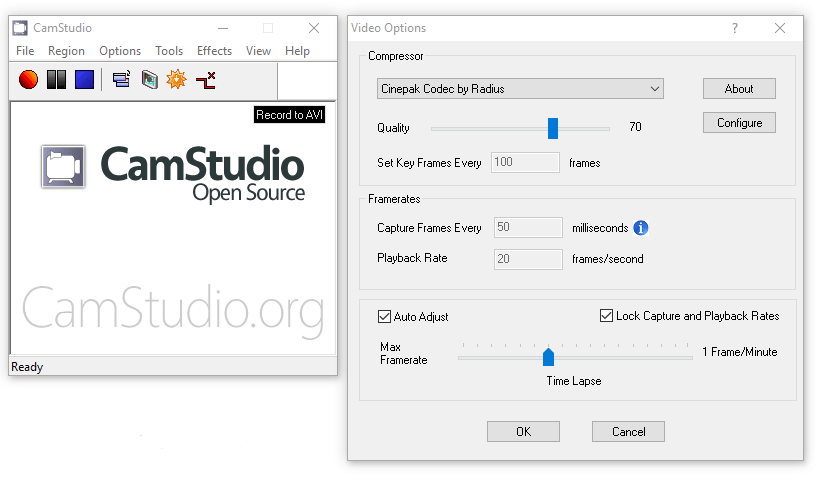
L'absence de filigrane sur les enregistrements est une caractéristique étonnante qui rend ce logiciel de licence gratuit exceptionnel parmi les autres enregistreurs d'écran. La présence de filigrane sur les clips réduit la qualité et abaisse également votre niveau de vidéaste. Mais avec CamStudio, vous pouvez être assuré de clips et d'enregistrements de haute qualité.
7. Tinytake
Tiny take est un logiciel d'enregistrement d'écran professionnel conçu pour les propriétaires de PC Mac et Windows. Le logiciel est souvent utilisé pour capturer des images et des clips vidéo sur les écrans de votre PC. C'est simple à utiliser, tout ce que vous avez à faire est de télécharger et d'installer le logiciel, de le lancer pour commencer le processus d'enregistrement d'écran en cliquant dessus avec le bouton droit de la souris, puis de sélectionner la capture en plein écran ou de capturer la vidéo à partir de l'écran. Alternativement, vous pouvez utiliser les touches de raccourci pour y accéder.
Tinytakes vous permet d'ajouter des commentaires à vos enregistrements et de les partager avec votre famille et vos amis en ligne via des plateformes de médias sociaux comme YouTube, Twitter et autres. L'une des principales caractéristiques du logiciel d'enregistrement d'écran Tinytake est qu'il permet aux utilisateurs finaux de stocker leurs enregistrements (images et vidéos) sur le cloud. Les enregistrements sont accessibles de n'importe où dans le monde.
Partie 2. Meilleurs enregistreurs d'écran en ligne sans filigranes
Il existe une pléthore d'enregistreurs d'écran disponibles en ligne, cependant, seuls quelques-uns d'entre eux n'affichent pas de filigrane sur les séquences enregistrées. Voici les meilleurs enregistreurs d'écran en ligne sans filigrane que vous pouvez utiliser dans votre prochain processus d'enregistrement d'écran :
1. Screen-O-Matic
L'enregistreur d'écran Screen-O-Matic est un autre puissant logiciel d'enregistrement d'écran basé sur le Web. La boîte à outils vous permet d'enregistrer un screencast et également d'éditer des clips vidéo facilement et rapidement sur votre PC. Il est principalement utilisé pour l'apprentissage en ligne.
Pour enregistrer un screencast à l'aide de Screen-O-Matic, il suffit de visiter son site officiel, de cliquer sur l'onglet Démarrer l'enregistrement gratuitement, et vous serez dirigé vers une nouvelle page sur laquelle vous devrez cliquer le bouton Lancer l'enregistreur d'écran . Une fois que vous avez fait cela, l'enregistrement d'écran commencera instantanément, si ce n'est pas le cas, il vous sera demandé de télécharger l'application sur votre appareil. Vous pouvez choisir d'enregistrer votre écran directement avec votre PC ou webcam. L'enregistrement d'écran durera 15 minutes, mais si vous voulez plus de temps, il est impératif de mettre à niveau en souscrivant à un plan.
2. ShowMore
Il s'agit d'un logiciel polyvalent. Il peut être utilisé pour capturer un screencast, héberger une vidéo tout comme le zoom et également partager un clip vidéo en ligne. L'outil d'enregistrement d'écran ShowMore est gratuit et simple à utiliser. Vous n'avez pas besoin de vous stresser pour naviguer car il possède une interface utilisateur simple et propre. Téléchargez et installez l'application maintenant sur votre appareil, lancez-la, puis cliquez sur le bouton Démarrer l'enregistrement pour commencer à créer des captures d'écran. Si vous avez l'intention de modifier vos enregistrements d'écran après les avoir créés, ShowMore peut également fonctionner comme un outil de montage vidéo. Le logiciel est gratuit et n'a pas de limite de temps pour l'enregistrement d'un écran ou d'une séquence.
Partie3. FAQ sur les enregistreurs d'écran
Quel est le meilleur enregistreur d'écran sans filigrane ?
Dans la liste donnée, Wondershare DemoCreator est le meilleur enregistreur d'écran sans filigrane car il rassemble toutes les superbes fonctionnalités requises par les utilisateurs finaux dans une seule boîte à outils. La fonction d'enregistrement d'écran est gratuite, vous n'avez donc pas besoin de payer avant de l'utiliser. Mais la fonction de montage vidéo n'est pas gratuite, vous devez donc effectuer des paiements avant de pouvoir y accéder.
Quel est le meilleur enregistreur d'écran gratuit pour Windows 10 ?
La barre de jeu Windows 10 est le meilleur enregistreur d'écran gratuit pour votre système d'exploitation Windows 10 si vous ne souhaitez installer aucun programme. Le logiciel est simple à utiliser, rapide et fiable. Il ne prend pas en charge le filigrane ni aucune fonction de réduction de la qualité.
CamStudio a-t-il un filigrane ?
Bien que le logiciel d'enregistrement d'écran CamStudio rende ses services gratuitement, il ne prend pas en charge les filigranes sur les clips ou les enregistrements réalisés avec lui.
Conclusion
Vous avez maintenant notre liste des meilleurs logiciels d'enregistrement d'écran disponibles en ligne, lesquels avez-vous l'intention d'utiliser dans votre prochain processus de montage vidéo ou d'enregistrement d'écran ? Il est impératif que vous en choisissiez un qui possède les deux fonctionnalités, DemoCreator possède toutes les fonctionnalités incroyables dont vous avez besoin pour créer des clips époustouflants. Bien que vous deviez vous abonner pour accéder à certaines fonctionnalités, le coût est faible, vous n'avez donc pas besoin de casser votre banque avant d'y accéder pour en profiter.

Le meilleur enregistreur d'écran & Éditeur vidéo
 Téléchargement sécurisé
Téléchargement sécurisé Téléchargement sécurisé
Téléchargement sécurisé
![Top 10 des logiciels de studio d'enregistrement gratuits [Mise à jour 2025]](https://images.wondershare.com/democreator/thumbnail/edit-videos-on-windows.jpg)
